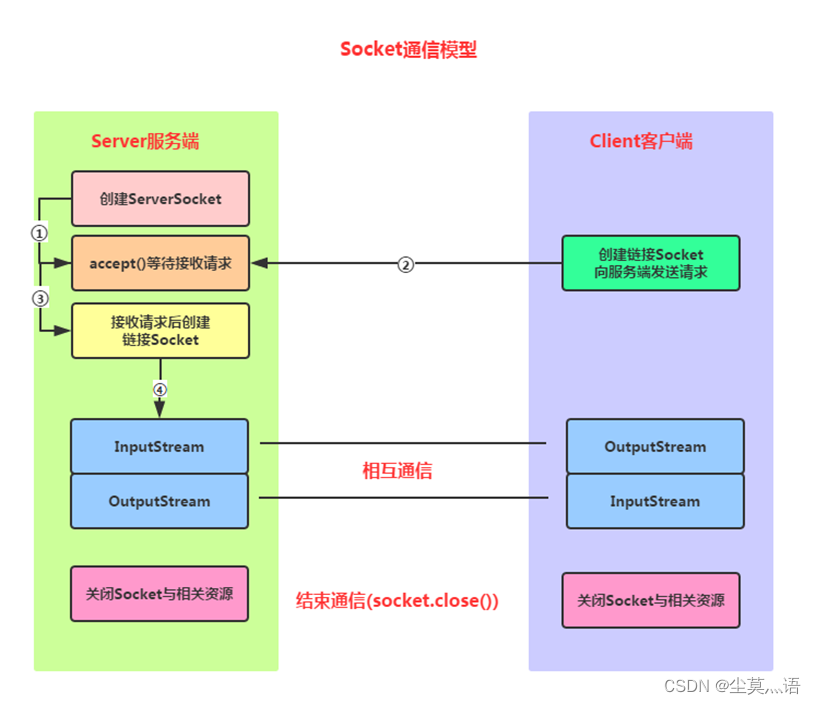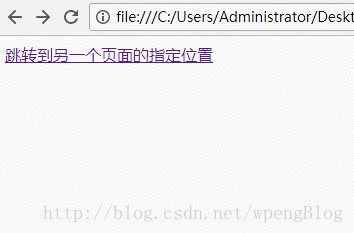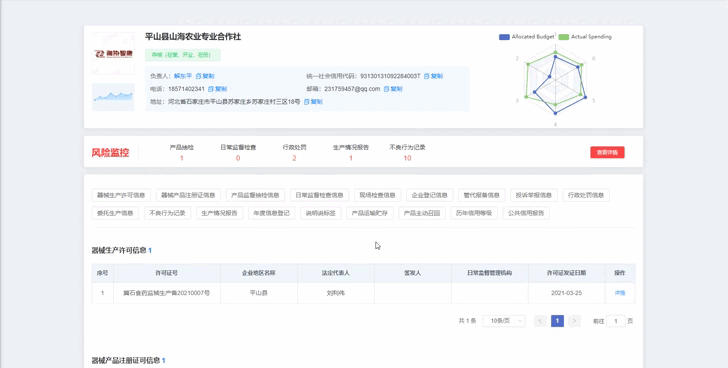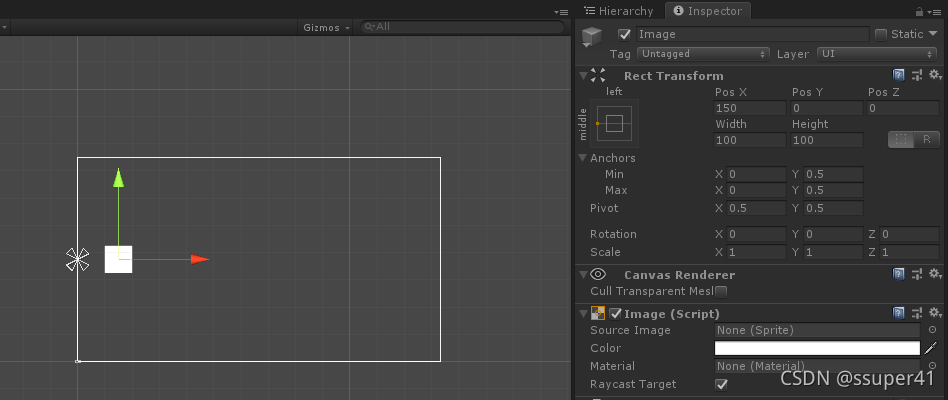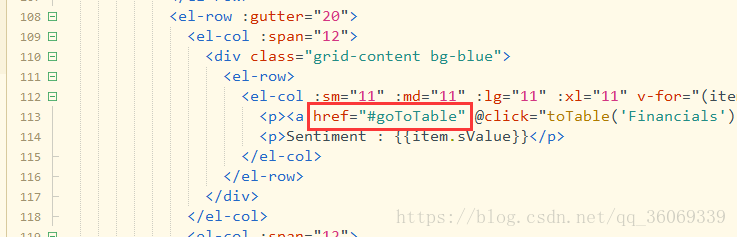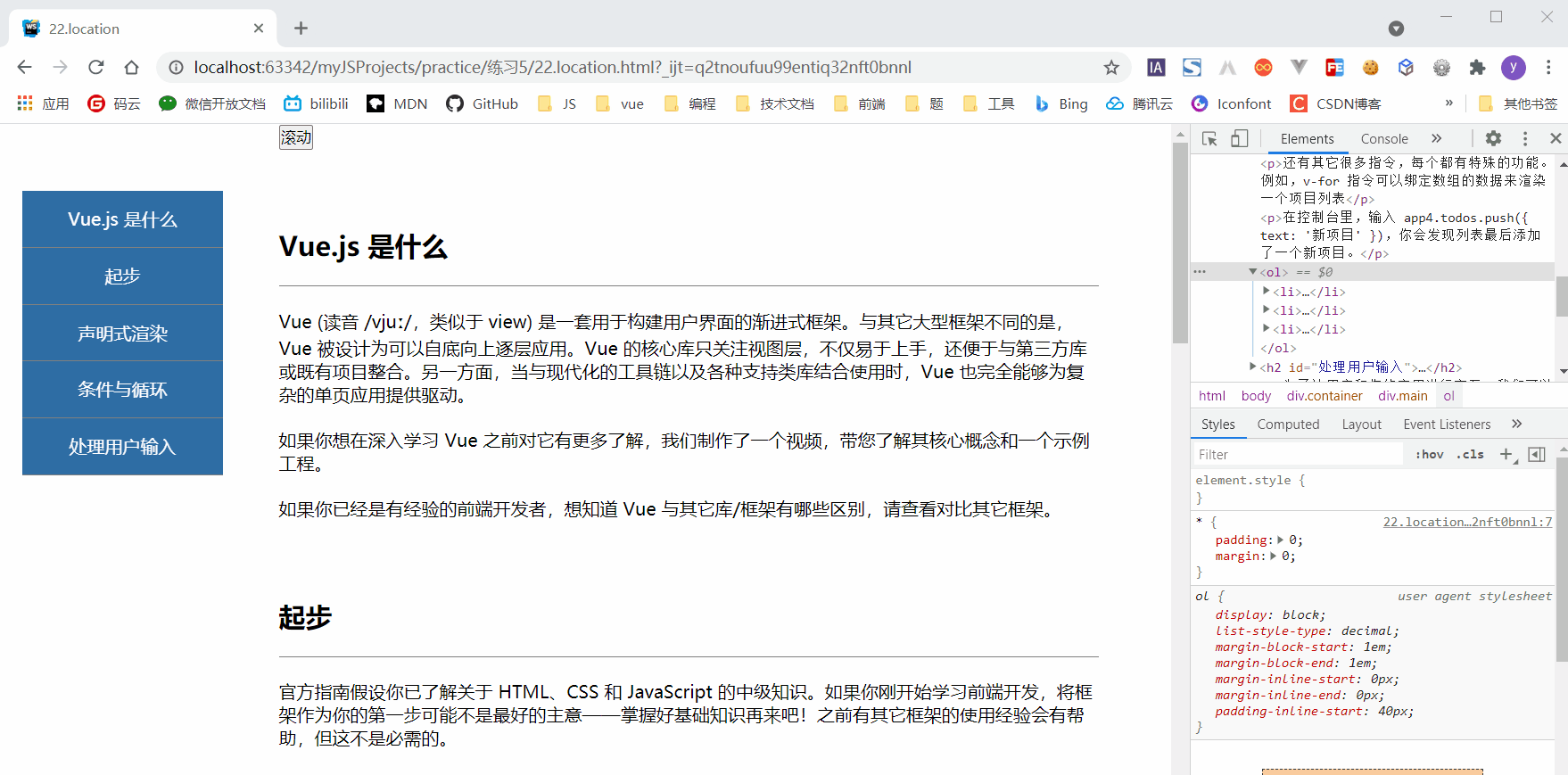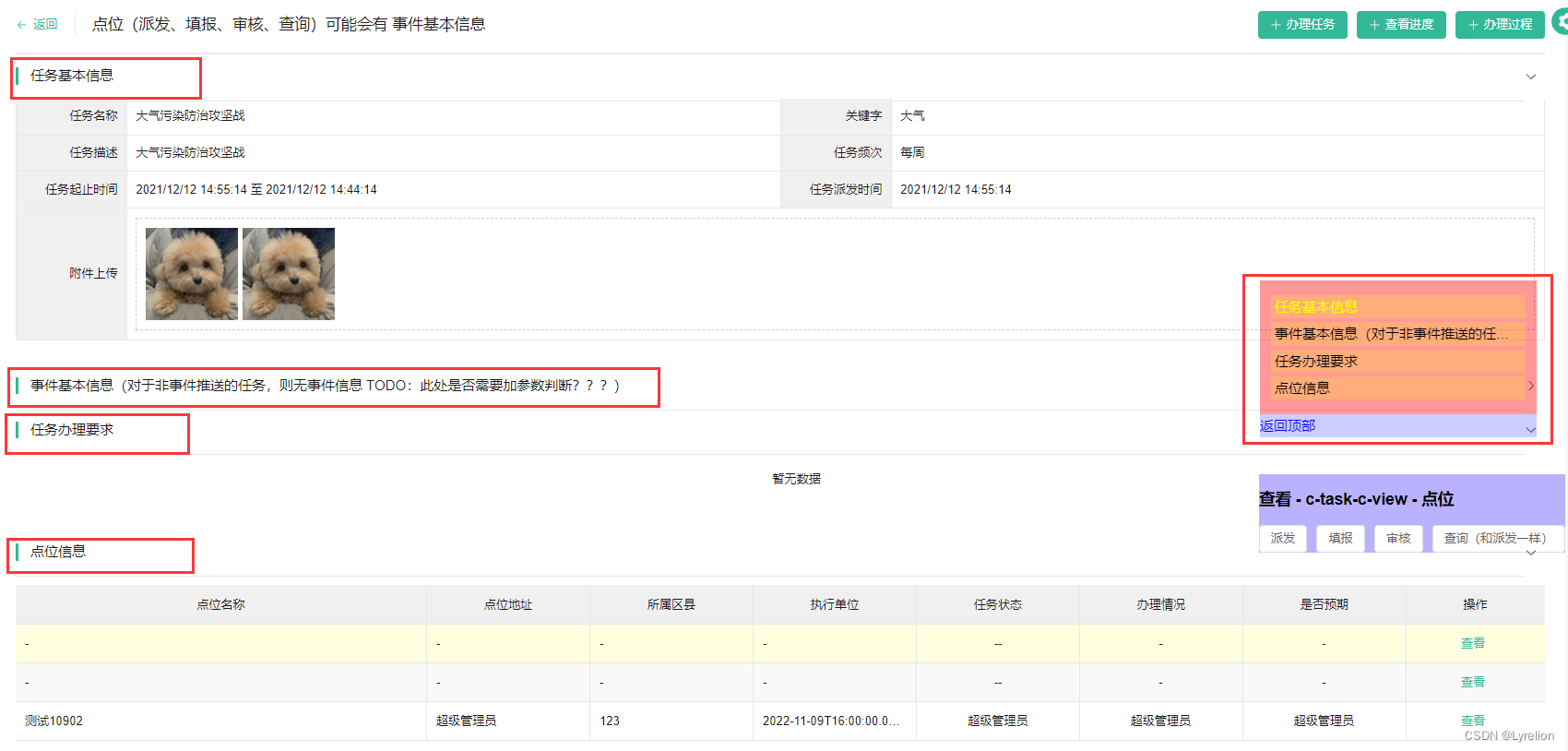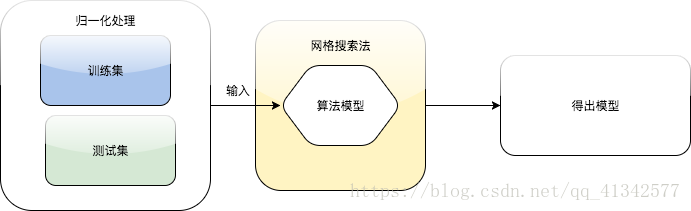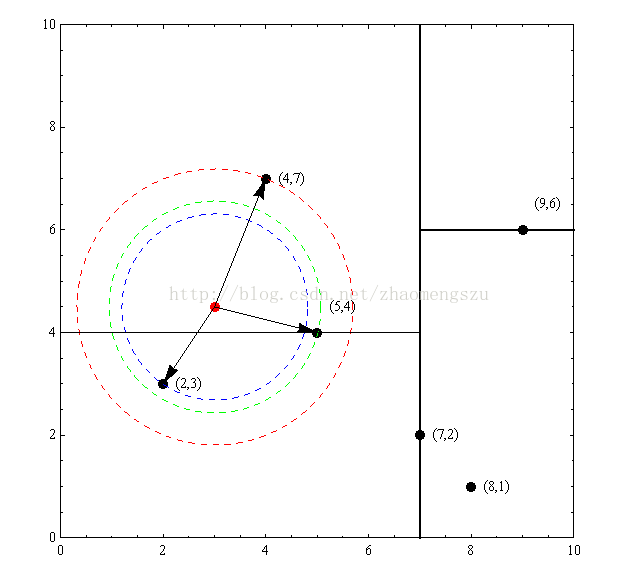文章目录
- 第一节课:动/静态图片
- 第二节课:
- 一:按键监听事件
- 二:界面中的文本框控件的文本内容自动与文本标签内容保持一致
- 第三节课
- 一:点击增加的进度条
- 二、获取按钮的信息
- 二 可点击的列表
第一节课:动/静态图片
将图片显示到屏幕上
@Override
protected void onCreate(Bundle savedInstanceState) {super.onCreate(savedInstanceState);setContentView(R.layout.activity_main);//将ImageView的对象img实例出来ImageView img=new ImageView(this);//将img设置为引用图片资源img.setImageResource(R.drawable.dbg5);//将ImageView对象显示到屏幕上setContentView(img);
上面只是静态,下面可以试下动态:
在此之前,需要设置一些配置
1.在build.gradle(Module)的dependencies 中添加语句:
implementation 'pl.droidsonroids.gif:android-gif-drawable:1.1.+'
activity_main.xml中动态图片控件属性设置:
<pl.droidsonroids.gif.GifImageViewandroid:id="@+id/imageView"android:layout_width="match_parent"android:layout_height="267dp"android:layout_marginTop="44dp"android:scaleType="centerCrop"android:src="@drawable/scen1"app:layout_constraintTop_toTopOf="parent"tools:layout_editor_absoluteX="8dp" />
注:2中可能爆红,要适配一下。然后src图片源改一下
第二节课:
一:按键监听事件
首先在界面添加button控件和TextView控件,瞅一眼它们的id
//创建button和TextView对象
Button btn1;
TextView tst;
//编写点击方法
@Override
protected void onCreate(Bundle savedInstanceState) {super.onCreate(savedInstanceState);setContentView(R.layout.activity_main);tst=(TextView) findViewById(R.id.txt2);btn1=(Button)findViewById(R.id.button3);//给按钮对象绑定一个监听接口,实现inClick事件btn1.setOnClickListener(new View.OnClickListener() {@Overridepublic void onClick(View view) {tst.setText("按钮已经被点击");}});
}
如果想要实现:多个按钮点击后实现不同内容
只需设置多个按钮,然后分别绑就可以
@Override
protected void onCreate(Bundle savedInstanceState) {super.onCreate(savedInstanceState);setContentView(R.layout.activity_main);第一个:改变标题btn1=(Button) findViewById(R.id.button1);btn1.setOnClickListener(new View.OnClickListener() {@Overridepublic void onClick(View view) {setTitle("HELlo world");}});
第二个:改变TextView中字体颜色v=(TextView)findViewById(R.id.textView2);btn2=(Button) findViewById(R.id.button2);btn2.setOnClickListener(new View.OnClickListener() {@Overridepublic void onClick(View view) {v.setTextColor(Color.RED);}});
}
也可以:进行别的更改二:界面中的文本框控件的文本内容自动与文本标签内容保持一致
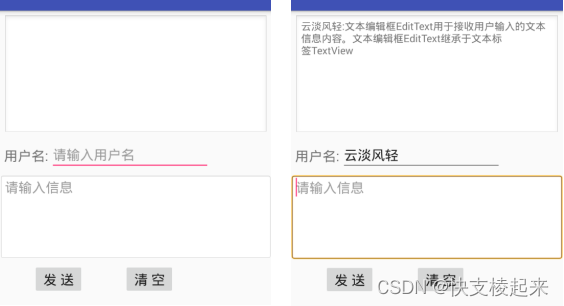
1.添加TextView与Plain Text控件,记住其id
2.在MainAcivity中编写代码
EditText edt;
TextView txtMsg;
@Override
protected void onCreate(Bundle savedInstanceState) {super.onCreate(savedInstanceState);setContentView(R.layout.activity_main);txtMsg=(TextView)findViewById(R.id.txtMsg);edt=(EditText) findViewById(R.id.edi);String str=txtMsg.getText()+"";//获取文本标签中内容,赋给stredt.setText(str);//将edt控件中文本设为str的
第三节课
一:点击增加的进度条
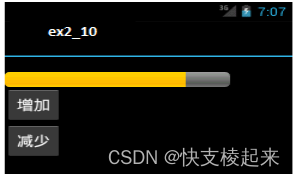
1.添加Progress控件和两个button(增加和减少)
2.在MainActivity中编写代码
public class MainActivity extends AppCompatActivity {@Overrideprotected void onCreate(Bundle savedInstanceState) {super.onCreate(savedInstanceState);setContentView(R.layout.activity_main);//定位3个控件Button button1=findViewById(R.id.button2);Button button2=findViewById(R.id.button3);ProgressBar progressBar=findViewById(R.id.progressBar);//添加点击方法button1.setOnClickListener(new View.OnClickListener() {@Overridepublic void onClick(View view) {int add =progressBar.getProgress()+5;progressBar.setProgress(add);}});button2.setOnClickListener(new View.OnClickListener() {@Overridepublic void onClick(View view) {int add =progressBar.getProgress()-5;progressBar.setProgress(add);}});}
}
二、获取按钮的信息
安排3个复选按钮和1个普通按钮,选择选项后,点击按钮,在文本标签中显示所选中的选项文本内容。

1.添加 三个复选框CheckBox 一个button 一个TextView 控件
2.在MainActivity中编写代码
public class MainActivity extends AppCompatActivity {@Overrideprotected void onCreate(Bundle savedInstanceState) {super.onCreate(savedInstanceState);setContentView(R.layout.activity_main);//定位Button button =findViewById(R.id.button);CheckBox check1=findViewById(R.id.checkBox1);CheckBox check3=findViewById(R.id.checkBox3);CheckBox check2=findViewById(R.id.checkBox2);TextView textView=findViewById(R.id.textView);//在点击方法里编写所有button.setOnClickListener(new View.OnClickListener() {@Overridepublic void onClick(View view) {String message ="您选择了:\n";String message_box="";if(check1.isChecked()){message_box=check1.getText()+"\n";message+=message_box;}if(check2.isChecked()){message_box=check2.getText()+"\n";message+=message_box;}if(check3.isChecked()){message_box=check3.getText()+"\n";message+=message_box;}textView.setText(message);}});}
}```# 二## 一、跳转
声明:第一页:activity_main.xml MainActivity.java button按钮
第二页:activity_second.xmll SecondActivity.java
由第一页跳转到第二页第一步:在AndroidManifest.xml添加第二页的注册:```bash
<activity android:name=".SecondActivity"></activity>
第二步:两种方案
方案一:
在 MainActivity.java种编写点击外部函数,
public void click(View view){//给到达位置定位Intent myIntent =new Intent(this,SecondActivity.class);//开始跳转startActivity(myIntent);
}
之后在activity_main.xml的button的代码添加
android:onClick="click"
1
1
1
方案二:直接绑定到button,但要写一个自身监听器
@Override
protected void onCreate(Bundle savedInstanceState) {super.onCreate(savedInstanceState);setContentView(R.layout.activity_main);Button button;button =findViewById(R.id.button);button.setOnClickListener(new MyButtonListener());//注册自身类的监听器
}
class MyButtonListener implements View.OnClickListener {public void onClick(View v) {Intent intent = new Intent();intent.setClass(MainActivity.this, SecondActivity.class);MainActivity.this.startActivity(intent);}
}
第三步:
先编写SecondActivity
保证SecondActivity是MainActivity中的相同内容
//并不重要
package com.example.myapplication;
import androidx.appcompat.app.AppCompatActivity;
import android.os.Bundle;
public class MainActivity extends AppCompatActivity {@Overrideprotected void onCreate(Bundle savedInstanceState) {super.onCreate(savedInstanceState);setContentView(R.layout.activity_main);}
}
再改之:setContentView(R.layout.activity_second);
使SecondActivity与activity_second(xml)绑定
package com.example.myapplication;import androidx.appcompat.app.AppCompatActivity;
import android.os.Bundle;
public class MainActivity extends AppCompatActivity {@Overrideprotected void onCreate(Bundle savedInstanceState) {super.onCreate(savedInstanceState);setContentView(R.layout.activity_second);}
}
二 可点击的列表
首先再xml里建立
<ListViewandroid:id="@+id/listView"android:layout_width="409dp"android:layout_height="729dp"tools:layout_editor_absoluteX="1dp"tools:layout_editor_absoluteY="1dp"tools:ignore="MissingConstraints" />
先定义
ListView listView;
ArrayAdapter myAdapter;
String[] data={"abandon","author","am"};
再编写MainActivity
//
listView=findViewById(R.id.listView);
myAdapter=new ArrayAdapter(this, android.R.layout.simple_list_item_1,data);
listView.setAdapter(myAdapter);
//实现:点击后浮现文字
listView.setOnItemClickListener(new AdapterView.OnItemClickListener() {@Overridepublic void onItemClick(AdapterView<?> adapterView, View view, int i, long l) {String itemString=(String)adapterView.getItemAtPosition(i);if(tstItem!=null){tstItem.cancel();}tstItem=Toast.makeText(ThirdActivity.this,itemString,Toast.LENGTH_LONG);tstItem.show();}
});